Tiedostojen jakaminen tarkoittaa yhden tai useamman tietokonetiedoston jakamista verkon kautta jonkun samassa talossa olevan, työryhmän jäsenen tai ystävän kanssa toisessa maassa. Voit myös käyttää tiedostoja jakamalla tiedostojasi mistä tahansa. Voit jakaa tiedostoja paikallisverkon kautta toimistossa tai kotona tai voit jakaa tiedostoja Internetin kautta. Tässä on useita tiedostonjakomenetelmiä, joita voit käyttää mistä tahansa syystä. Tiedostojen jakaminen ei ole sama asia kuin verkon jakaminen. Tiedoston jakaminen tarkoittaa sen lähettämistä toiseen laitteeseen, kuten tietokoneeseen tai puhelimeen. Verkon jakaminen jakaa verkkoyhteyden, jotta lähellä olevat laitteet voivat käyttää verkkoresursseja. Useiden ohjelmien avulla voit jakaa Internet-yhteyden.
Tiedostojen jakamisen tyypit
On kaksi tapaa jakaa tiedostoja verkon kautta: suoraan kahden tietokoneen välillä tai tietokoneen ja palvelimen välillä. Kun tiedosto jaetaan tietokoneen ja palvelimen välillä, tietokone lataa tiedoston palvelimen tallennusalueelle, jossa voit jakaa sen muiden kanssa. Ihmiset, jotka haluavat käyttää tiedostoa, lataavat sen kyseiseltä palvelimelta. Kun tiedosto jaetaan kahden tietokoneen välillä verkon kautta, tiedosto lähetetään suoraan toiselle henkilölle. Tätä kutsutaan usein peer-to-peer (P2P) -tiedostojen jakamiseksi, ja se toimii kommunikoimalla suoraan toisen henkilön laitteen kanssa ilman palvelimia.
Jaa yksittäisiä tiedostoja ja kansioita
On olemassa useita tapoja jakaa tiedostoja verkon kautta, ja vaikka jotkut menetelmät ovat yksinkertaisempia kuin toiset, ne ovat kaikki samanlaisia.
Tiedostonsiirtotyökalulla
On-demand-tiedostonsiirto-ohjelma on nopea tapa jakaa tiedostoja missä tahansa verkossa, olipa kyse sitten Internetistä jonkun toisessa maassa tai paikallisverkosta kahden toimiston tietokoneen välillä. Et yleensä tarvitse käyttäjätiliä käyttääksesi näitä tiedostonjakotyökaluja, ja ohjeet ovat usein yksinkertaiset. FTP on esimerkki FTP-palvelimen asettamisesta tietokoneeseen, jossa on jaettavat tiedostot. Jokainen, joka haluaa tiedostot, käyttää FTP-asiakasohjelmaa kommunikoidakseen palvelimen kanssa tiedostojen lataamiseksi. Käytettävissä on myös P2P (peer-to-peer) -tiedostonjakotyökaluja, kuten ShareDrop. Tämän tiedostonjakotyökalun avulla saat erityisen URL-osoitteen, jonka avulla voit ladata tiedostosi ja valita, mitä jaat tietokoneeltasi.
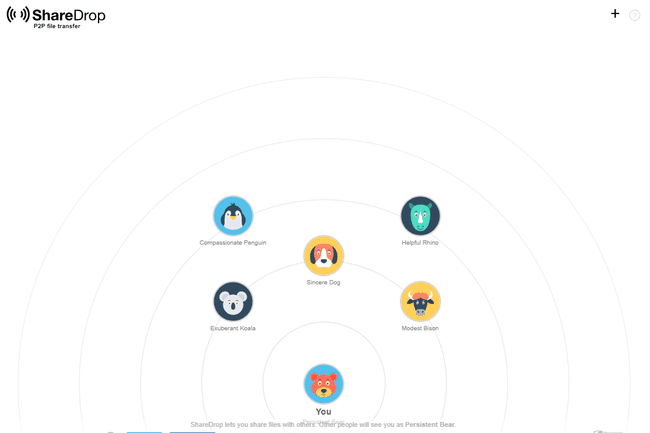
Takeafile ja JustBeamIt ovat samankaltaisia palveluita, jotka jakavat tiedostoja kahden tietokoneen välillä Internetin kautta. Voit myös käyttää torrentteja.
Pilvitallennuspalvelusta
Pilvitallennuspalvelut tallentavat tiedoston palvelimelle. Muut voivat ladata tiedoston, jos heillä on linkki tiedostoon.
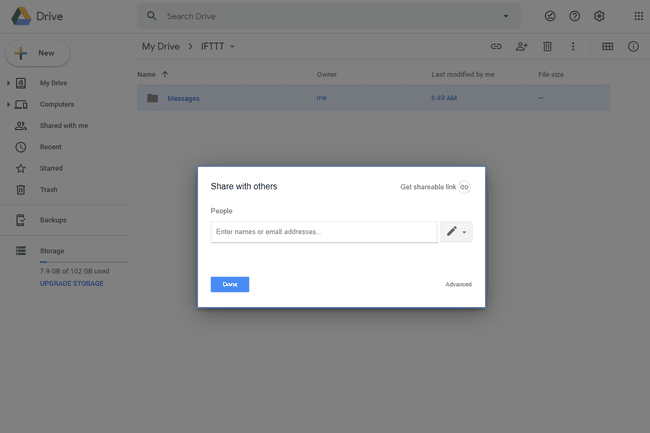
Pilvitallennuspalvelut tarjoavat nopeita tiedostojen latausnopeuksia, nopeuksia, joita normaali käyttäjä ei ehkä pysty tukemaan (latauskaistanleveys rajoittaa P2P-tiedostojen jakamisnopeuksia). Käytä online-tiedostojen tallennussivustoa jakaaksesi saman tiedoston useiden ihmisten kanssa tai jakaaksesi tiedoston jonkun kanssa tulevaisuudessa äläkä lataa sitä uudelleen. Tiedostoa säilytetään pilvitallennustililläsi niin kauan kuin haluat. Väliaikaiset pilvitallennuspalvelut säilyttävät tiedostoja useita tunteja tai päiviä. WeTransfer ja WeSendit.com ovat esimerkkejä.
Viestisovelluksen kautta
Toinen suosittu tapa jakaa tiedostoja tietokoneiden välillä on viestisovellus. Sähköposti ja tekstiviestit ovat kaksi tapaa, mutta on muitakin. Etsi tiedostovalitsin, josta voit valita jaettavat tiedostot.
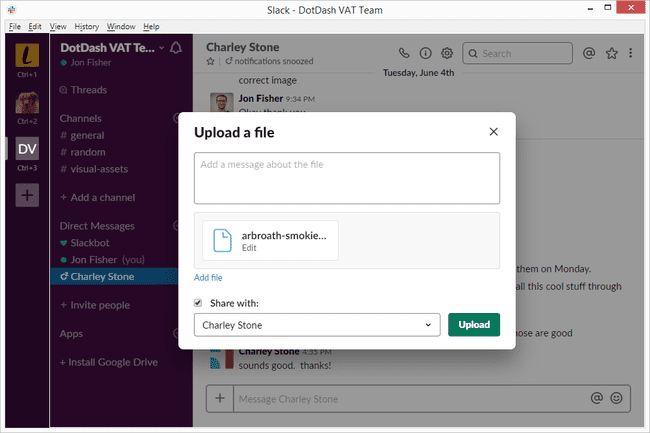
Jotkut tiedostojen jakamista tukevat sovellukset ovat Facebook Messenger, WhatsApp, Slack ja Skype. Monet ovat verkkopohjaisia viestintäpalveluita, eli voit jakaa tiedostoja asentamatta mitään.
Käytä käyttöjärjestelmääsi
Toinen tapa jakaa tiedostoja verkon kautta on tietokoneen käyttöjärjestelmä. Usein käyttöjärjestelmään on sisäänrakennettu työkaluja, jotka voivat tehdä tämän, vaikka tämä menetelmä on yleensä hyödyllinen vain tiedostojen jakamiseen paikallisverkon kautta. Yhdistetty asema on suoraviivainen tapa määrittää tiedostonjakoverkko Windowsissa. Yhdistetyn aseman avulla voit ladata tiedostoja suoraan toisesta tietokoneesta, joka määrittää verkko-osuuden. Voit myös määrittää tiedostojen jakamisen Macissa ja muissa käyttöjärjestelmissä.
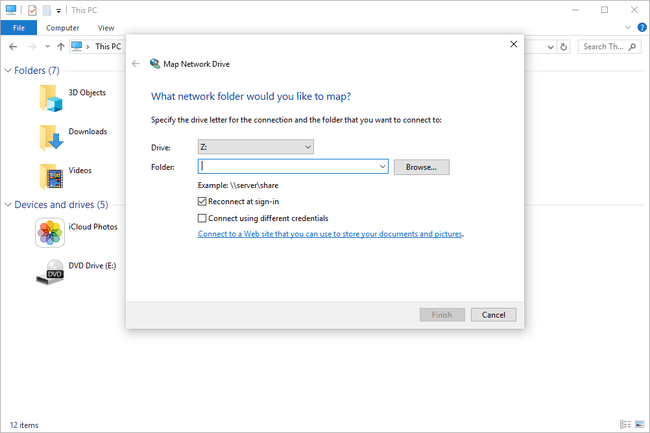
Jaa koko tietokone
Kun tietokone jaetaan verkon kautta, myös kaikki tietokoneen tiedostot ja kansiot jaetaan. Tätä ei voi tehdä P2P-tiedostonsiirtopalvelulla, pilvitallennuspalvelulla tai viestisovelluksella. Nämä menetelmät edellyttävät tiettyjen tiedostojen valitsemista jaettavaksi, joten koko tietokoneen jakamiseen tarvitaan toinen ratkaisu. Voit esimerkiksi jakaa tiedostoja Windowsissa ottamalla käyttöön admin$-jaon, jotta kuka tahansa paikallisverkon käyttäjä, joka tietää järjestelmänvalvojan salasanan, voi käyttää mitä tahansa tietokoneen tiedostoa.
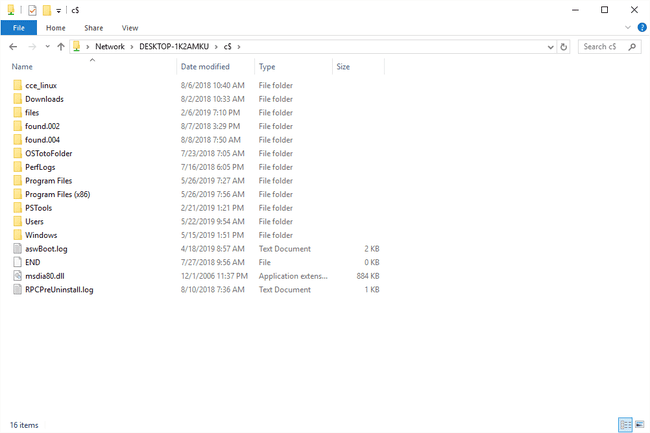
Toinen tapa jakaa pääsy kaikkiin tietokonetiedostoihin on etäkäyttöohjelma. Nämä työkalut toimivat eri tavalla kuin tyypillinen tiedostonjakoapuohjelma, koska todellisten tiedostojen jakamisen sijaan vain tietokoneen näyttö jaetaan.
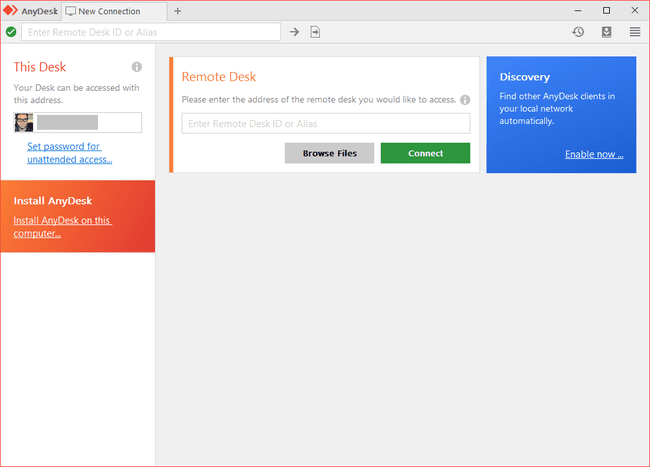
Asenna esimerkiksi ilmainen etäkäyttöohjelma työtietokoneellesi, jotta voit käyttää työtietokonetta kotoa käsin. Kun kirjaudut sisään työkoneelle etänä, näet tietokoneen ikään kuin istuisit sen edessä, eli jaat ohjelmia, tiedostoja ja kaikkea muuta tietokoneella.
